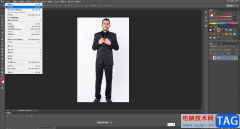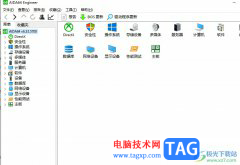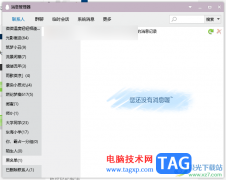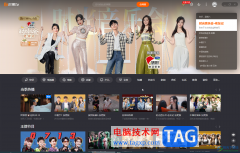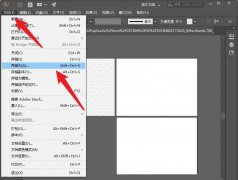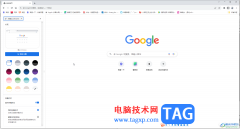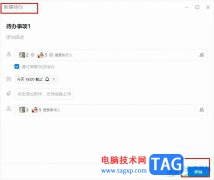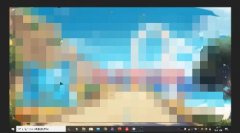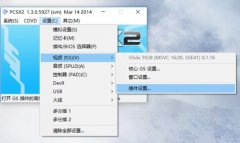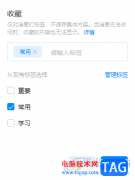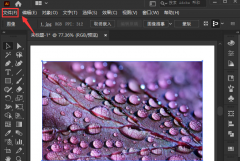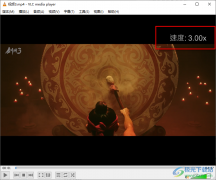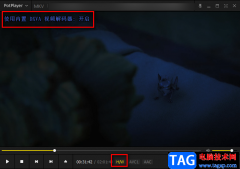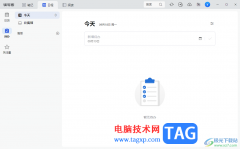很多小伙伴在使用VLC播放器的时候经常会遇到各种各样的问题,有的小伙伴在下载好视频进行播放时,可能会发现自己的视频画面不是正常状态,需要进行旋转调整。这时我们可以打开vlc media player中的工具选项,然后在下拉列表中选择效果及滤镜工具,进入调节与效果页面之后,我们在视频效果的几何页面中将变换选项进行勾选就可以看到旋转角度选项了,打开该选项并选择一个自己需要的旋转角度将视频恢复正常即可。有的小伙伴可能不清楚具体的操作方法,接下来小编就来和大家分享一下vlc media player旋转视频的方法。
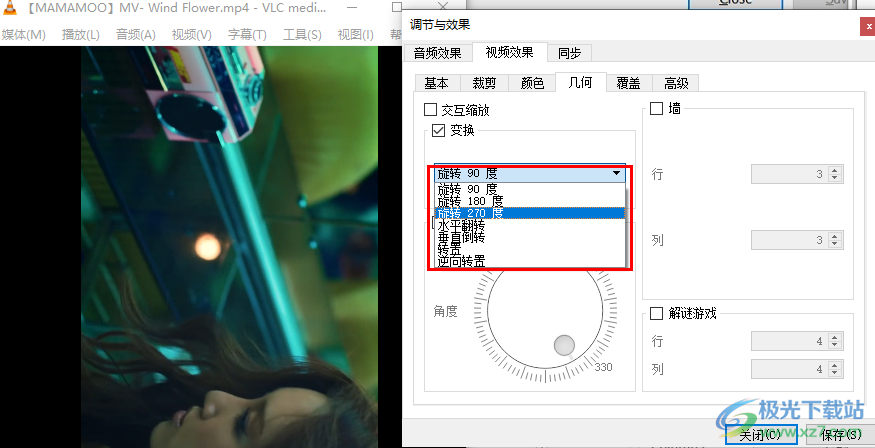
方法步骤
1、第一步,我们先在电脑中找到vlc media player播放器,然后在播放器的工具栏中找到“媒体”选项,打开该选项之后再点击“打开文件”选项
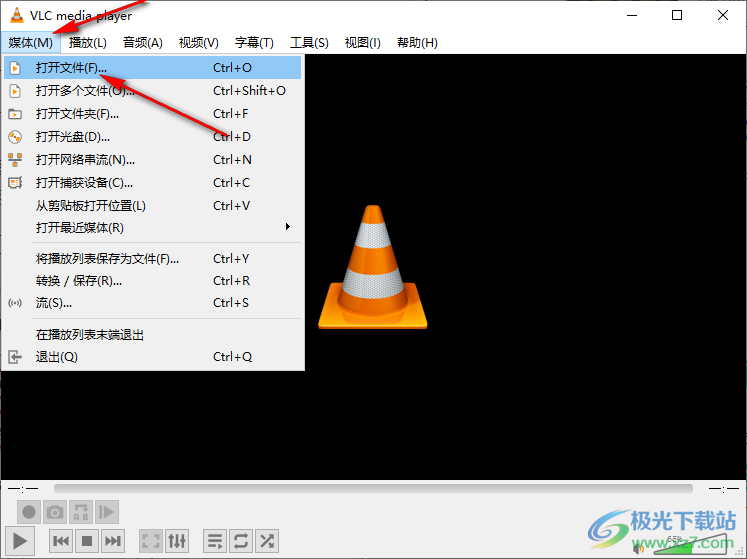
2、第二步,进入文件夹页面之后,我们在该页面中找到一个自己需要的视频文件,点击“打开”选项
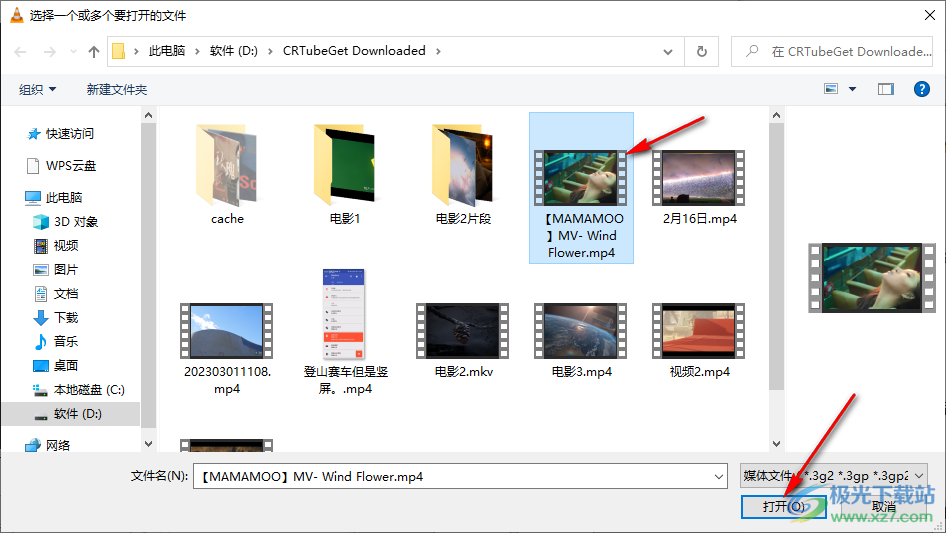
3、第三步,打开视频之后,我们在工具栏中打开“工具”,然后在下拉列表中选择“效果及滤镜”选项
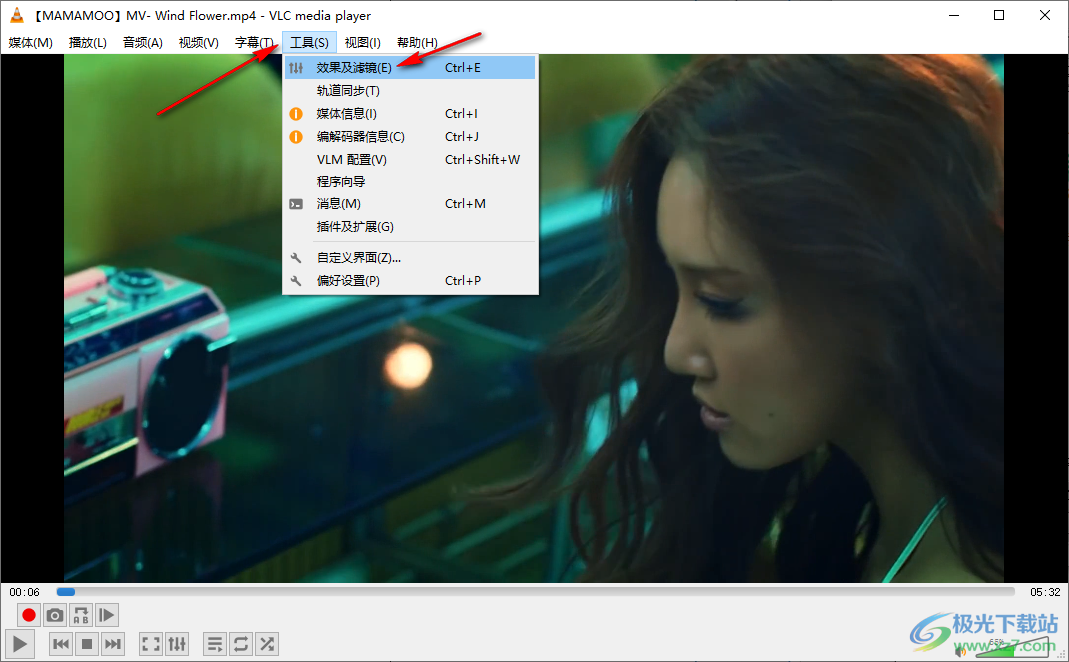
4、第四步,进入“调节与效果”页面之后,我们在该页面中点击“视频效果”选项,然后在页面中先点击“几何”选项,再将“变换”选项进行勾选
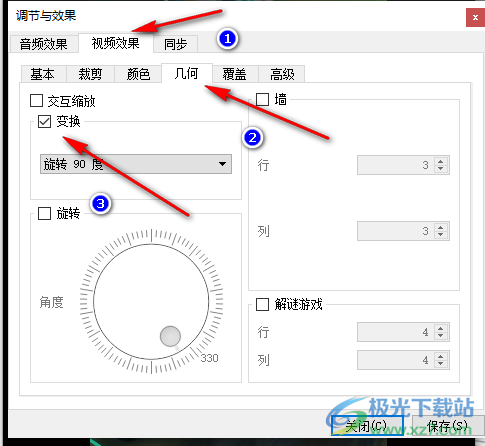
5、第五步,勾选“变换”选项之后,我们在页面中打开旋转角度选项,然后在下拉列表中选择一个自己需要的旋转角度,最后点击“保存”选项即可
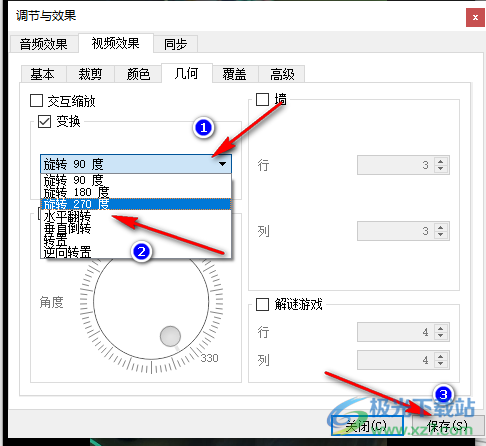
以上就是小编整理总结出的关于vlc media player旋转视频的方法,我们进入VLC播放器的调节与效果页面,然后在该页面中打开视频效果选项,再在几何页面中勾选“变换”选项,最后选择好旋转角度并点击保存选项即可,感兴趣的小伙伴快去试试吧。